اندروید به صورت دوره ای به روز رسانی نرم افزار را منتشر می کند ، که معمولاً می تواند عملکرد و ویژگی های Galaxy S3 شما را بهبود بخشد. در بیشتر موارد ، این به روز رسانی ها به صورت خودکار به تلفن ارسال و بارگیری می شوند. با این حال ، می توانید دستگاه خود را با مرور منوها و بررسی بروزرسانی ها به روز کنید.
گام
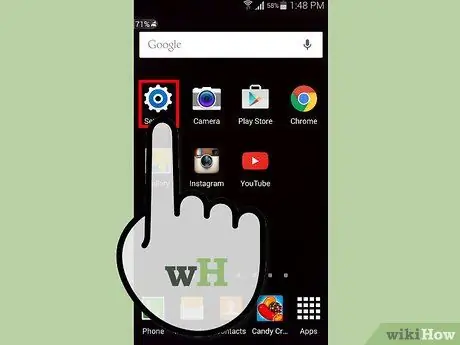
مرحله 1. از صفحه اصلی Samsung Galaxy S3 روی "تنظیمات" ضربه بزنید
در برخی از دستگاه ها ، برای دسترسی به "تنظیمات" باید روی "منو" یا "برنامه ها" ضربه بزنید
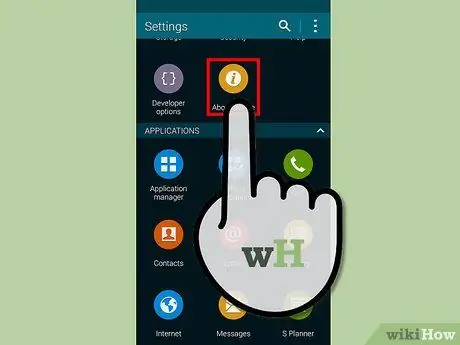
مرحله 2. روی "More" در بالای منوی تنظیمات ضربه بزنید
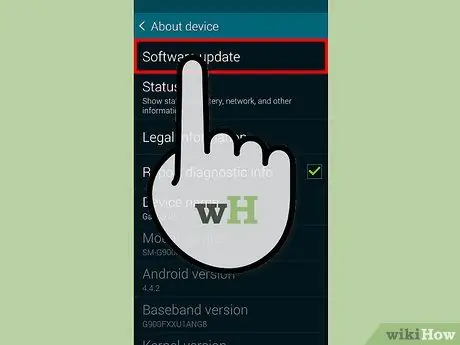
مرحله 3. روی گزینه "Update software" یا "Update System" ضربه بزنید
”
اگر هیچ یک از گزینه ها ظاهر نشد ، روی "درباره تلفن" ضربه بزنید تا به گزینه ها دسترسی پیدا کنید
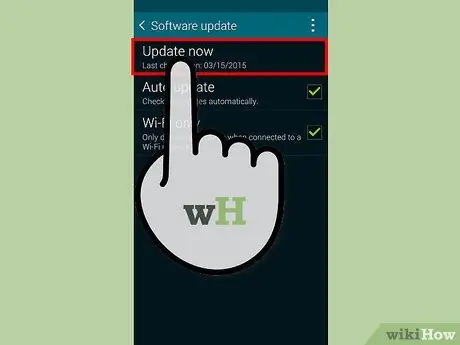
مرحله 4. روی "Check for updates" یا "Update Samsung Software" ضربه بزنید
” تلفن شما به سرورهای سامسونگ متصل می شود تا در دسترس بودن آخرین بروزرسانی Android را بررسی کند.
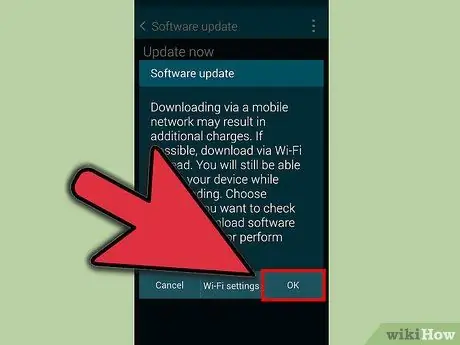
مرحله 5. وقتی از شما خواسته شد تا نرم افزار را به روز کنید ، روی "ادامه" ضربه بزنید
تلفن بارگیری به روزرسانی نرم افزار را آغاز می کند ، که ممکن است چند دقیقه طول بکشد.
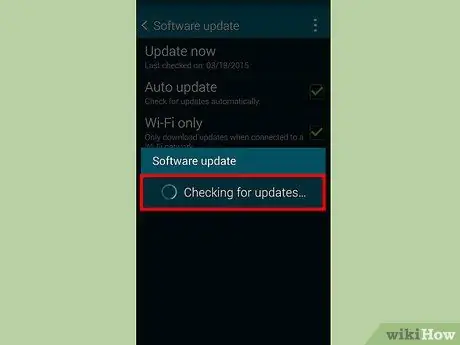
مرحله 6. پس از اتمام به روز رسانی ، روی "راه اندازی مجدد دستگاه" ضربه بزنید
دستگاه راه اندازی مجدد می شود و به روز رسانی اعمال می شود.
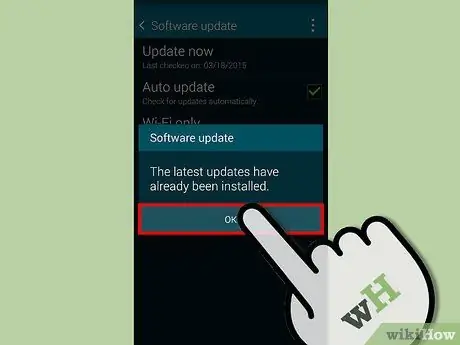
مرحله 7. پس از دریافت پیام تأیید ، روی "انجام شد" ضربه بزنید
تلفن شما اکنون به روز شده و آماده استفاده است.
هشدار
- تا زمانی که منتظر تماس های مهم/پیامک/اعلان ها هستید از به روزرسانی نرم افزار خودداری کنید. در حین بروزرسانی نرم افزار ، سرویس تلفن تا تکمیل به روزرسانی متوقف می شود.
- اگر به روزرسانی شما به پایان نرسیده است در صورت اتصال از طریق Wi-Fi ، محل را ترک نکنید. وقفه های اتصال باعث می شود که نرم افزار به طور دقیق و کامل به روز نشود.







